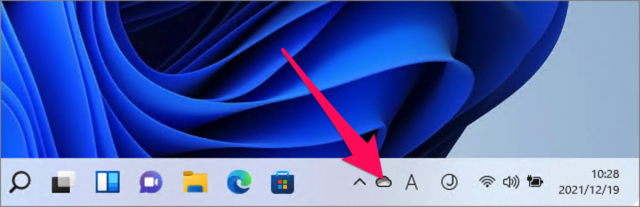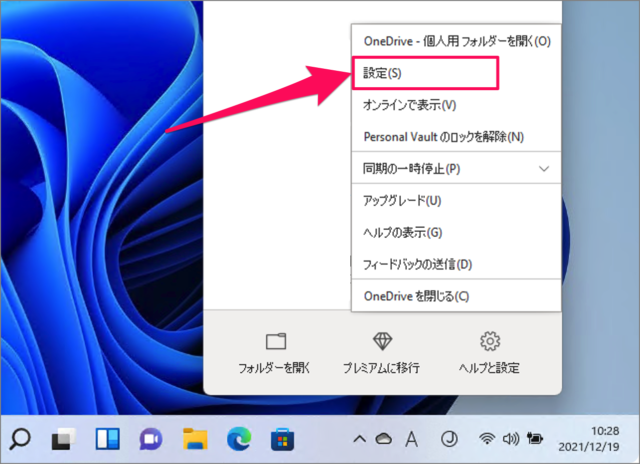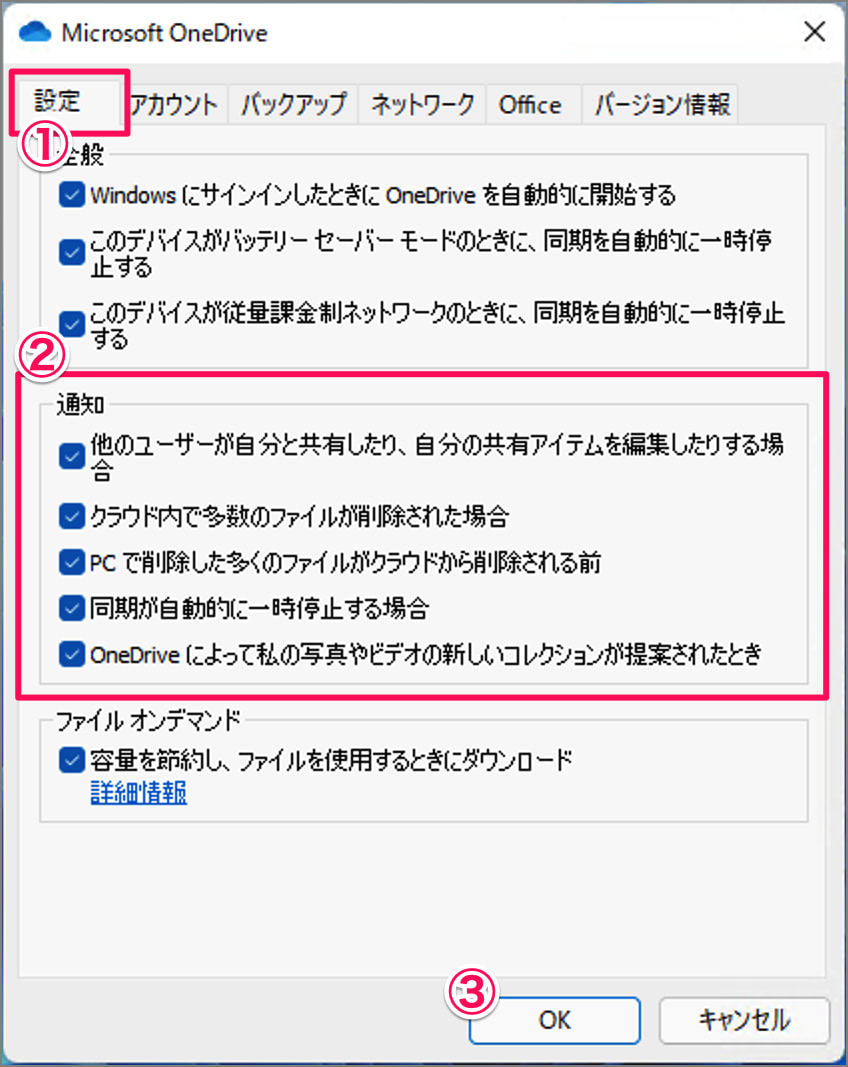目次
Windows 11/10 の OneDrive の通知を設定(オン/オフ)する方法を紹介します。
OneDrive には「同期の一時停止」「多数のファイルが削除」……といった場合に通知してくれる機能があります。ここではそれらの通知を項目ごとにオン/オフを設定する方法をみていきます。
OneDrive の通知を設定(オン/オフ)する方法は?
OneDrive の通知を設定(オン/オフ)する方法は次の手順です。
-
[OneDrive] のシステムアイコンを右クリックする
タスクバーの右側にある [OneDrive] のシステムアイコンを右クリックしましょう。 -
[OneDrive] の設定を開く
表示されたメニューの「設定」をクリックしましょう。 -
OneDrive の通知を設定する
Microsoft OneDriveの設定です。- [設定] タブを選択
- [通知] からチェックをはずし/チェックを入れ
・他のユーザーが自分と共有したり、自分の共有アイテムを編集したりする場合
・クラウド内で多数のファイルが削除された場合
・PCで削除した多くのファイルがクラウドから削除する前
・同期が自動的に一時停止する場合
・OneDriveによって私の写真やビデオの新しいコレクションが提案されたとき - [OK] をクリックしましょう。
これで通知の設定は完了です。